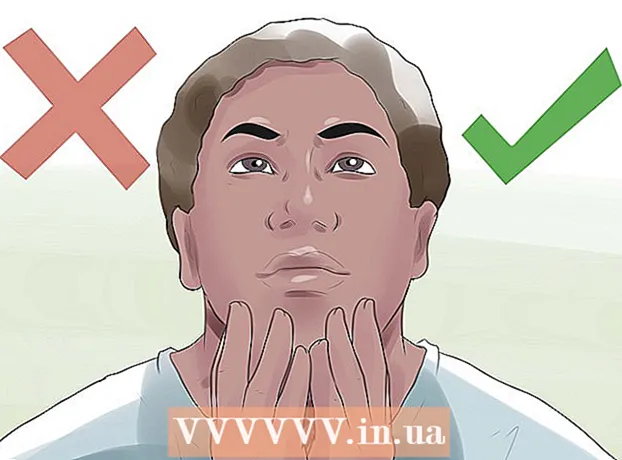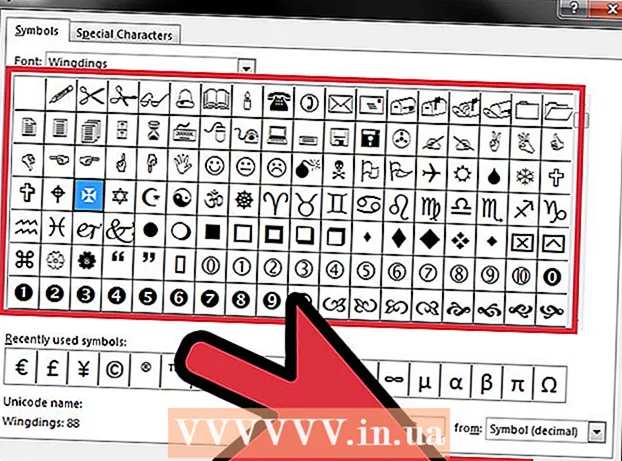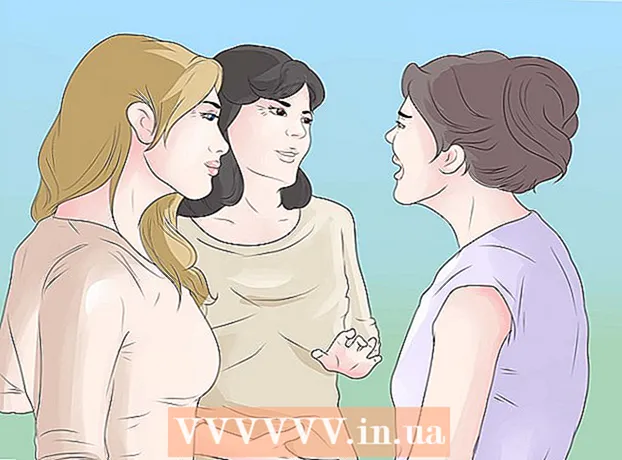Pengarang:
Gregory Harris
Tanggal Pembuatan:
12 April 2021
Tanggal Pembaruan:
1 Juli 2024

Isi
- Langkah
- Metode 1 dari 2: Memposting Ulang dengan Mempertahankan Komentar dan Suka
- Metode 2 dari 2: Berbagi Konten dengan Teman
- Tips
Teman Anda memposting sesuatu yang lucu di Facebook yang ingin Anda bagikan dengan teman Anda? Facebook memungkinkan Anda dengan cepat memposting ulang (menerbitkan ulang) konten yang diposting oleh orang lain (termasuk penyesuaian statistik, gambar, video, dan lainnya). Dengan menerapkan fungsi Bagikan ke kiriman teman, pada dasarnya Anda akan membuat kiriman baru tanpa suka atau komentar. Jika Anda ingin menyimpan "suka" dan komentar pada sebuah postingan, pilih sendiri (atau komentari postingan tersebut), sehingga postingan tersebut akan naik ke baris teratas feed berita teman Anda.
Langkah
Metode 1 dari 2: Memposting Ulang dengan Mempertahankan Komentar dan Suka
 1 Temukan konten yang ingin Anda publikasikan ulang ke umpan Anda. Jika selama penerbitan ulang Anda ingin menyimpan "suka" dan komentar pada kiriman atau gambar, maka Anda harus meninggalkan komentar Anda. Anda dapat meninggalkan komentar pada postingan atau gambar orang lain.
1 Temukan konten yang ingin Anda publikasikan ulang ke umpan Anda. Jika selama penerbitan ulang Anda ingin menyimpan "suka" dan komentar pada kiriman atau gambar, maka Anda harus meninggalkan komentar Anda. Anda dapat meninggalkan komentar pada postingan atau gambar orang lain. - Anda juga dapat menggunakan metode ini untuk memublikasikan kembali postingan lama yang dibuat oleh Anda atau teman Anda. Temukan pos asli (asli) (Anda mungkin harus kembali ke kronik untuk melakukan ini) dan kemudian membacanya.
- Ini tidak benar-benar "memposting ulang", tetapi ini adalah satu-satunya cara untuk menaikkan posting ke posisi teratas di feed tanpa kehilangan "suka" dan komentar. Jika Anda menerapkan fungsi Bagikan ke kiriman, kiriman baru akan dibuat tanpa suka atau komentar.
 2 Tinggalkan komentar untuk postingan atau gambar yang ingin Anda publikasikan ulang. Dengan demikian, akan dinaikkan ke posisi teratas di feed Anda dan akan muncul di feed teman Anda. Anda dapat melakukan hal yang sama dengan posting lama yang ingin Anda kembalikan ke posisi teratas, serta dengan posting yang mungkin tidak diperhatikan teman Anda.
2 Tinggalkan komentar untuk postingan atau gambar yang ingin Anda publikasikan ulang. Dengan demikian, akan dinaikkan ke posisi teratas di feed Anda dan akan muncul di feed teman Anda. Anda dapat melakukan hal yang sama dengan posting lama yang ingin Anda kembalikan ke posisi teratas, serta dengan posting yang mungkin tidak diperhatikan teman Anda. - Anda juga dapat memilih posting lama, tetapi dalam kasus ini kecil kemungkinannya akan berakhir di posisi teratas.
 3 Jangan gunakan tombol Bagikan jika ingin menyimpan komentar dan suka. Jika tidak, postingan baru dengan konten yang sama akan dibuat di feed Anda sendiri. Komentar dan suka asli tidak akan disimpan, tetapi Anda akan memiliki kendali penuh atas kiriman tersebut.
3 Jangan gunakan tombol Bagikan jika ingin menyimpan komentar dan suka. Jika tidak, postingan baru dengan konten yang sama akan dibuat di feed Anda sendiri. Komentar dan suka asli tidak akan disimpan, tetapi Anda akan memiliki kendali penuh atas kiriman tersebut.
Metode 2 dari 2: Berbagi Konten dengan Teman
 1 Temukan apa yang ingin Anda publikasikan ulang. Anda dapat memublikasikan ulang apa saja yang pernah diterbitkan oleh siapa pun. Gulir melalui umpan Anda untuk menemukan data, gambar, tautan, atau pos lain yang ingin Anda bagikan dengan orang lain. Satu-satunya postingan yang tidak dapat Anda publikasikan ulang adalah postingan dari grup rahasia (tertutup).
1 Temukan apa yang ingin Anda publikasikan ulang. Anda dapat memublikasikan ulang apa saja yang pernah diterbitkan oleh siapa pun. Gulir melalui umpan Anda untuk menemukan data, gambar, tautan, atau pos lain yang ingin Anda bagikan dengan orang lain. Satu-satunya postingan yang tidak dapat Anda publikasikan ulang adalah postingan dari grup rahasia (tertutup). - Dalam hal ini, Anda tidak akan dapat menyimpan "suka" dan komentar dari kiriman asli (asli). Jika Anda ingin menerbitkan ulang materi yang diterbitkan oleh orang lain dan pada saat yang sama menyimpan semua "suka" dan komentar, maka Anda harus meninggalkan komentar Anda di kiriman asli.
 2 Klik tombol Bagikan. Itu terletak di bawah posting, tetapi di atas suka dan komentar.
2 Klik tombol Bagikan. Itu terletak di bawah posting, tetapi di atas suka dan komentar.  3 Pilih di mana Anda ingin memublikasikan ulang konten Anda. Ketika Anda mengklik tombol Bagikan, jendela baru akan muncul. Gunakan menu tarik-turun di bagian atas jendela baru untuk memilih di mana konten akan diterbitkan ulang.Anda dapat membagikannya di timeline Anda sendiri, di timeline teman, di salah satu grup Anda, atau di pesan pribadi.
3 Pilih di mana Anda ingin memublikasikan ulang konten Anda. Ketika Anda mengklik tombol Bagikan, jendela baru akan muncul. Gunakan menu tarik-turun di bagian atas jendela baru untuk memilih di mana konten akan diterbitkan ulang.Anda dapat membagikannya di timeline Anda sendiri, di timeline teman, di salah satu grup Anda, atau di pesan pribadi. - Jika Anda memilih untuk membagikan konten di Chronicle teman Anda, Anda akan diminta untuk memasukkan nama teman tersebut.
- Jika Anda memilih untuk berbagi konten dengan grup, Anda akan diminta untuk memasukkan nama untuk grup tersebut.
- Jika Anda memutuskan untuk membagikan materi dalam pesan pribadi, Anda akan diminta untuk menentukan penerima pesan.
 4 Tambahkan pesan baru. Saat Anda memublikasikan ulang sesuatu, Anda diberi opsi untuk menambahkan postingan baru. Pesan ini muncul di bagian atas konten yang diterbitkan ulang, dan semua pesan awal muncul di bawah.
4 Tambahkan pesan baru. Saat Anda memublikasikan ulang sesuatu, Anda diberi opsi untuk menambahkan postingan baru. Pesan ini muncul di bagian atas konten yang diterbitkan ulang, dan semua pesan awal muncul di bawah. - Anda dapat menandai orang dalam pesan dengan mengetik "@" (tanpa tanda kutip) di depan nama orang tersebut.
 5 Sesuaikan atribut postingan asli. Secara default, saat Anda membagikan kiriman, nama orang yang pertama kali mengeposkannya akan ditampilkan. Anda mungkin ingin menghapus informasi ini: klik "Hapus" di sebelah nama penulis kiriman asli.
5 Sesuaikan atribut postingan asli. Secara default, saat Anda membagikan kiriman, nama orang yang pertama kali mengeposkannya akan ditampilkan. Anda mungkin ingin menghapus informasi ini: klik "Hapus" di sebelah nama penulis kiriman asli.  6 Sesuaikan pengaturan privasi Anda. Anda dapat menggunakan menu tarik-turun di bagian bawah jendela untuk memilih teman mana yang dapat melihat repost Anda. Anda dapat menjadikannya publik, hanya dapat dilihat oleh teman Anda, hanya dapat dilihat oleh Anda, atau Anda dapat memilih dari daftar kustom Anda siapa saja yang akan melihatnya.
6 Sesuaikan pengaturan privasi Anda. Anda dapat menggunakan menu tarik-turun di bagian bawah jendela untuk memilih teman mana yang dapat melihat repost Anda. Anda dapat menjadikannya publik, hanya dapat dilihat oleh teman Anda, hanya dapat dilihat oleh Anda, atau Anda dapat memilih dari daftar kustom Anda siapa saja yang akan melihatnya.  7 Bagikan pos. Setelah Anda puas dengan pengaturannya, Anda dapat memublikasikan ulang kiriman dengan mengeklik tombol Bagikan. Repost akan muncul di kronik atau di pesan pribadi (sesuai pilihan Anda).
7 Bagikan pos. Setelah Anda puas dengan pengaturannya, Anda dapat memublikasikan ulang kiriman dengan mengeklik tombol Bagikan. Repost akan muncul di kronik atau di pesan pribadi (sesuai pilihan Anda). - Bergantung pada pengaturan privasi kiriman asli, Anda mungkin tidak dapat membagikannya dengan semua orang.
Tips
- Langkah-langkah ini juga berfungsi pada versi seluler Facebook.
- Jika tidak ada tombol Bagikan di sebelah kiriman, Anda harus menyalin dan menempelkan konten kiriman di halaman Facebook Anda sendiri.